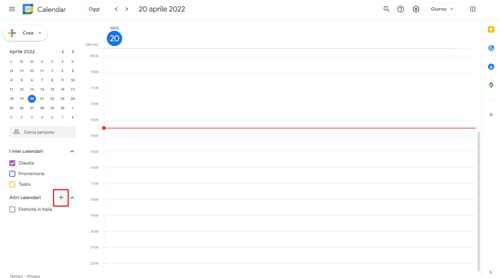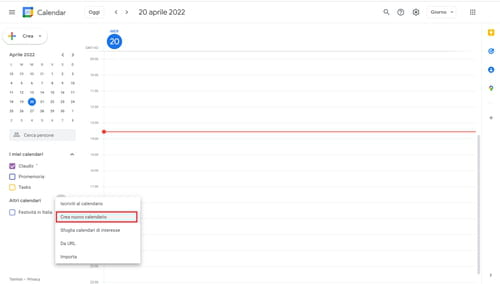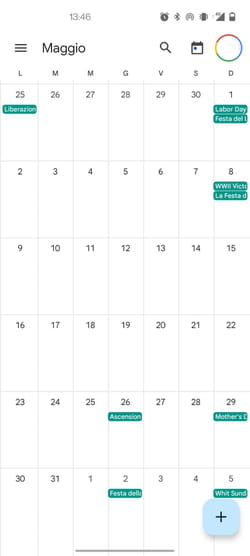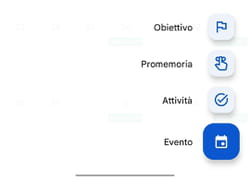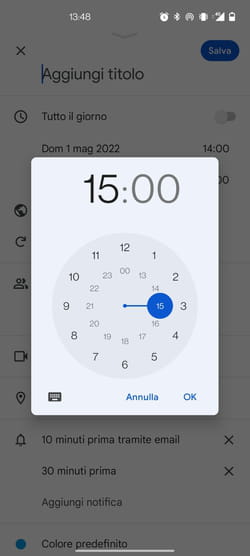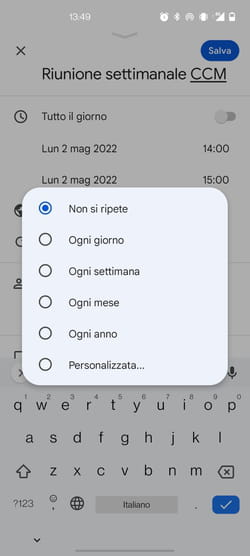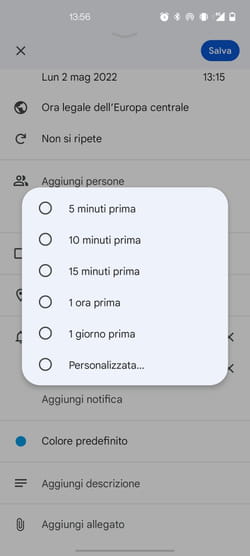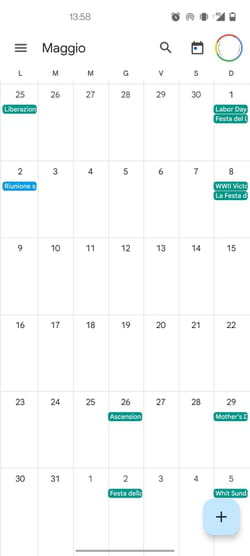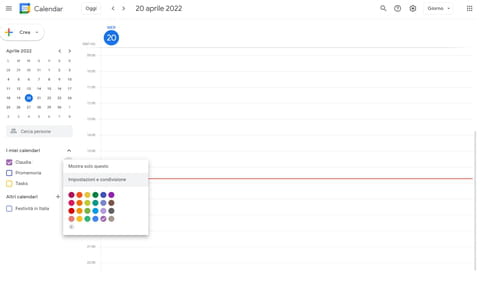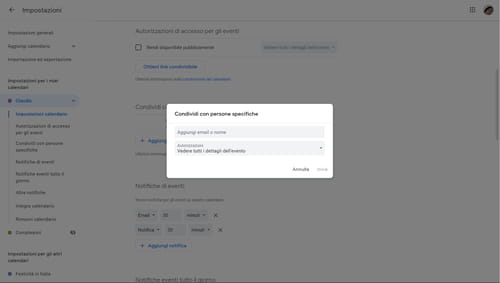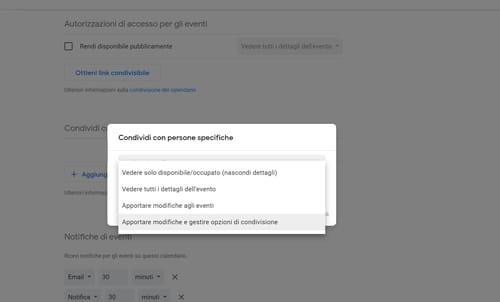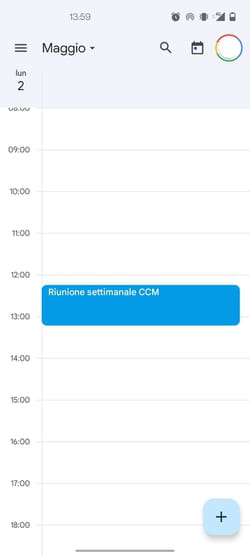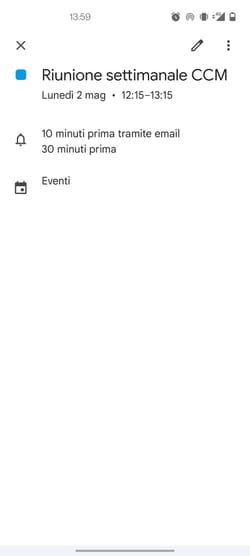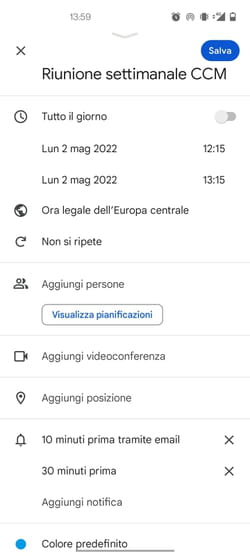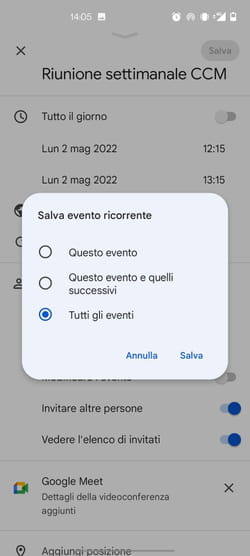Google Calendar: creare e condividere un calendario
Per non mancare più ad un appuntamento, per invitare amici, parenti o colleghi ad un evento o ad una riunione, affidati a Google Calendar, un servizio semplice, pratico e gratuito.
Cos’è Google Calendar?
Hai un indirizzo Gmail? Se sì, hai già automaticamente di Google Calendar. Questo servizio, che si è aggiunto alla gamma di strumenti del colosso americano più di dodici anni fa, ha continuato ad evolversi nel tempo per offrire ora una gestione del calendario semplice ma potente. Bastano pochi click per creare agende personalizzate con, ad esempio, appuntamenti professionali ed eventi , compleanni da non dimenticare. E, naturalmente, puoi condividere facilmente questi calendari con colleghi o parenti. Tra i suoi vantaggi Google Calendar consente a tutti di vedere gli appuntamenti indicati e anche aggiungerne di propri. Tieni inoltre presente che alcuni servizi online, come ad esempio Doctolib, ti consentono di aggiungere i tuoi appuntamenti medici direttamente al tuo calendario di Google. Infine, anche chi preferisce utilizzare i calendari Microsoft Outlook o iCloud su macOS o iOS, potrà accedere ai calendari condivisi di Google.
Come creare un calendario con Google Calendar?
Tutto ciò che serve è un account Gmail che ti permetterà di accedere ad un calendario online associato allo stesso account. Potrai utilizzare solo il tuo computer per creare un nuovo calendario personalizzato. L'operazione, infatti, non può essere effettuata con l'applicazione Calendar su smartphone o tablet.
- Se non hai ancora effettuato l'accesso con il tuo account Google, inserisci il tuo nome utente e password. Poi con il tuo solito browser web, vai alla pagina di Google Calendar. Verrà visualizzato il tuo calendario personale.
- Nella colonna di sinistra c'è il nome del tuo calendario personale. Fai clic sul segno + nel menu Altri calendari.
- Dal menu visualizzato, scegli Crea calendario.
- Inserisci il nome di questo nuovo calendario ed eventualmente una descrizione. *Conferma con un clic su Crea calendario. Quindi torna alla pagina precedente cliccando sulla freccia rivolta a sinistra che si trova accanto al menu Impostazioni in alto.
- Il tuo nuovo calendario è stata così creato. Passa il puntatore del mouse sul nome e fai clic sui tre punti verticali per poterlo personalizzare.
- Potrai scegliere un colore diverso per distinguerlo dagli eventi e dagli altri calendari che hai creato.
Come aggiungere un appuntamento su Google Calendar?
Il tuo nuovo calendario (che integra il calendario fornito per impostazione predefinita da Google) è pronto per accogliere i tuoi appuntamenti. L'operazione questa volta può essere effettuata sia da computer che da smartphone o tablet.
Con un computer
- Fai clic sulla casella del giorno in cui vuoi aggiungere un appuntamento. Verrà visualizzata una finestra per inserire tutti i dettagli.
- Inserisci il nome dell’evento e poi clicca sul tasto Aggiungi orario.
- Precisa l’orario di inizio e fine dell’evento direttamente dal menù a tendina.
- Puoi anche specificare una ricorrenza utilizzando il menu a discesa Non si ripete per pianificare l'evento ogni settimana, ogni mese o un solo giorno a settimana.
- Nella parte inferiore della finestra, se fai clic sul nome del tuo account puoi selezionare tutti i calendari disponibili. Il calendario personale (quello fornito con il tuo account Google) è sempre selezionato di default. Scegli il nome del tuo nuovo calendario in base alle tue esigenze.
- Nel menu a tendina Visibilità predefinita, scegli se rendere l’evento Privato o Pubblico,
- Apri il menu Notifiche. Da qui puoi scegliere quando ricevere una notifica sul tuo computer e sul tuo smartphone scegliendo anche il lasso di tempo che desideri rispetto all’orario dell’evento prestabilito.
- Per finire, clicca su Salva.
- Ed ecco che l’evento è visibile sul tuo calendario.
Da smartphone
- Apri l'app Google Calendar sul tuo smartphone Android o iOS. Viene visualizzato il tuo calendario. Tocca il pulsante + in basso a destra dello schermo.
- Dal menu visualizzato, scegli Eventi.
- Scrivi il nome dell'evento poi seleziona l'ora indicata per specificare l'ora di inizio e di fine dell'evento.
- È quindi possibile specificare una ricorrenza utilizzando il menu a discesa Non si ripete per pianificare l'evento ogni settimana, ogni mese, ecc.
- Nella parte superiore della finestra, tocca il nome del tuo account. Il calendario personale (quello fornito con il tuo account Google) è sempre selezionato di default. Scegli il nome del tuo nuovo calendario.
- Tocca poi il menu Notifiche. Qui puoi scegliere di ricevere una notifica sul tuo computer e sul tuo smartphone per avvisarti dell'imminenza dell'evento. Premi sul pulsante Salva in alto a destra dello schermo
- Ecco l'evento visualizzato nel calendario.
Come condividere un calendario su Google Calendar?
Vuoi condividere un'agenda con familiari, amici o colleghi? L'operazione può essere eseguita da un computer o da uno smartphone. Potrai condividere il tuo calendario anche durante la sua creazione.
Da computer
- Visualizza il tuo calendario, quindi passa il puntatore del mouse sul suo nome nella colonna di sinistra. Fai clic sui tre punti verticali e scegli Impostazione e condivisione.
- Viene visualizzata la finestra delle impostazioni del calendario. Scorri verso il basso fino alla sezione Condividi con persone specifiche. Fai clic sul pulsante + Aggiungi persone.
- Indica gli indirizzi mail dei contatti con cui vuoi condividere il tuo calendario.
- Quindi fai clic sul menu a tendina Autorizzazioni. Imposta le autorizzazioni per i contatti. Puoi consentire loro di modificare il calendario (gli eventi che hai elencato) e consentire loro di aggiungere eventi e gestire completamente il calendario (proprio come te). Quando tutto è pronto, fai clic su Invia.
- I tuoi corrispondenti riceveranno quindi un'e-mail che li invita ad aggiungere questo calendario alla loro agenda.
Da smartphone
- Apri l'app Calendar da mobile. Clicca sui tuoi eventi in calendario e su quello che vuoi condividere invitando i tuoi contatti.
- Nella finestra visualizzata, clicca sull’icona a forma di matita e clicca sulla sezione Aggiungi contatti.
- Inserisci gli indirizzi email dei contatti con cui vuoi condividere il tuo calendario. Quando l'elenco è pronto, tocca OK in alto a destra dello schermo.
- Premi Salva. Nella finestra che appare, scegli se vuoi invitarli per questo singolo evento o per tutti. Clicca su Salva per confermare.
- Infine, premi Invia per inviare un invito ad unirsi al tuo calendario. Puoi modificare i diritti dei tuoi ospiti. Tocca la sezione Gli ospiti possono e seleziona i diritti da concedere (modifica evento, invita altri e visualizza l'elenco degli invitati).
- I contatti riceveranno quindi un'e-mail che li invita ad aggiungere questo calendario alla loro agenda.
Foto: © webandi - Pixabay.
- Condividere calendario google
- Condividere google calendar - Migliori risposte
- Condividere il calendario di google - Migliori risposte
- Google Calendar: come creare e condividere un calendario - Astuzie -Google Chrome
- Migliori app calendario -
- Calendario word - Astuzie -Word
- Come condividere reel instagram - Astuzie -Social Media
- Google google earth download - Download - 3D